在使用电脑的时候,很多用户会发现电脑一直在响。这种情况下我该怎么办?初步猜测是部分设备已经断开,用户最好拔掉故障设备或者关闭系统提示。
让我们来看看如何关闭叮咚提示!

1.右键单击屏幕左下角的开始按钮,并选择设置菜单。
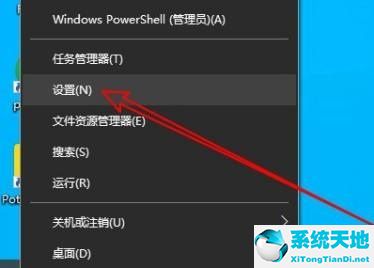
2.接下来,在打开的设置窗口中,单击个性化图标。
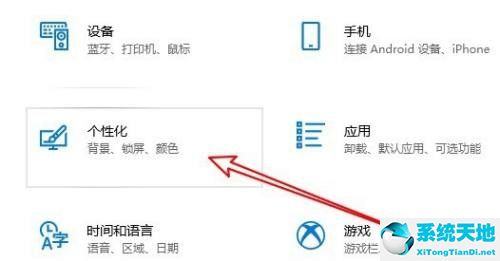
3.然后点击个性化窗口左侧的主题菜单。
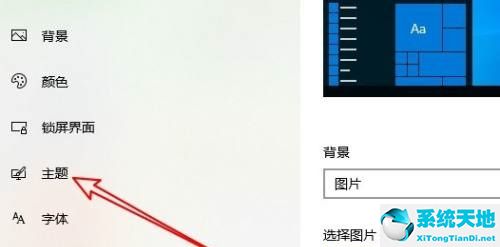
4.接下来,单击右侧窗口中的声音图标。
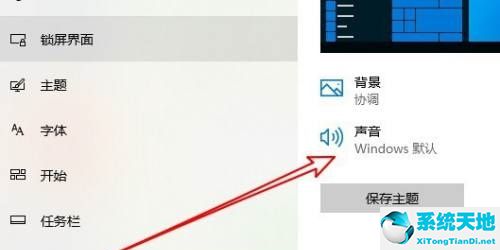
5.此时会打开系统声音窗口,点击设备断开菜单。
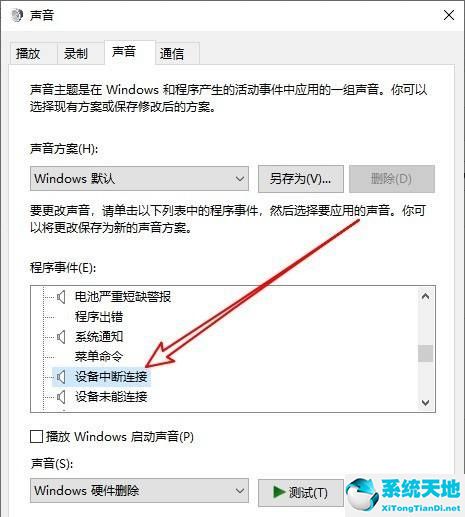
6.然后点击声音下拉按钮,选择“无”。
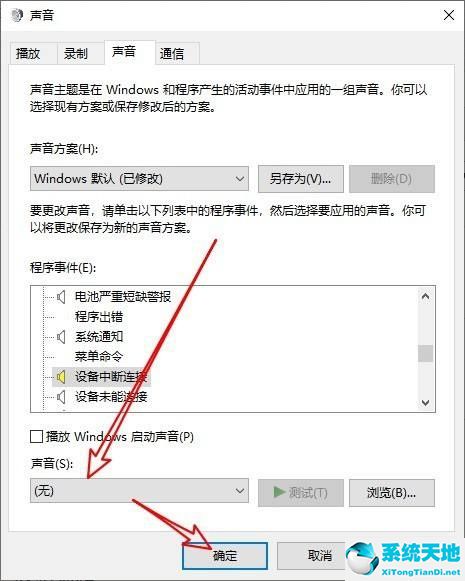
或者用户改变整个声音方案使其静音。






